Billets électroniques boutique en ligne
Dernière modification: 15-09-2025Billetterie via la boutique en ligne (« Billetterie »)
Vous organisez un événement qui nécessite la vente de billets ? Si tel est le cas, la billetterie de notre boutique en ligne pourrait être la solution idéale. Cette fonctionnalité vous permet de vendre et générer automatiquement des billets pour votre événement sans créer de page de collecte vous permettant ainsi d’organiser votre événement facilement.

Fonction
Cette fonctionnalité vous permet de :
- Créer différents types de billets avec des tarifs différenciés.
- Collecter les coordonnées de l’acheteur.
- Gérer la quantité, la disponibilité et le nombre maximum de billets qu'une personne peut acheter. Pendant l'événement, suivre facilement les personnes présentes et rendre compte de la participation finale à l'événement en un seul clic.
- Scanner les billets pendant l'événement et ajouter des bénévoles qui peuvent également scanner les billets.
Pour activer la fonctionnalité Billetterie, suivez les étapes suivantes :
Activez les e-tickets avec la boutique en ligne
Tout d'abord, vérifiez si les fonctionnalités « E-tickets » et « Boutique en ligne » sont activées dans la barre de gauche de votre plateforme.
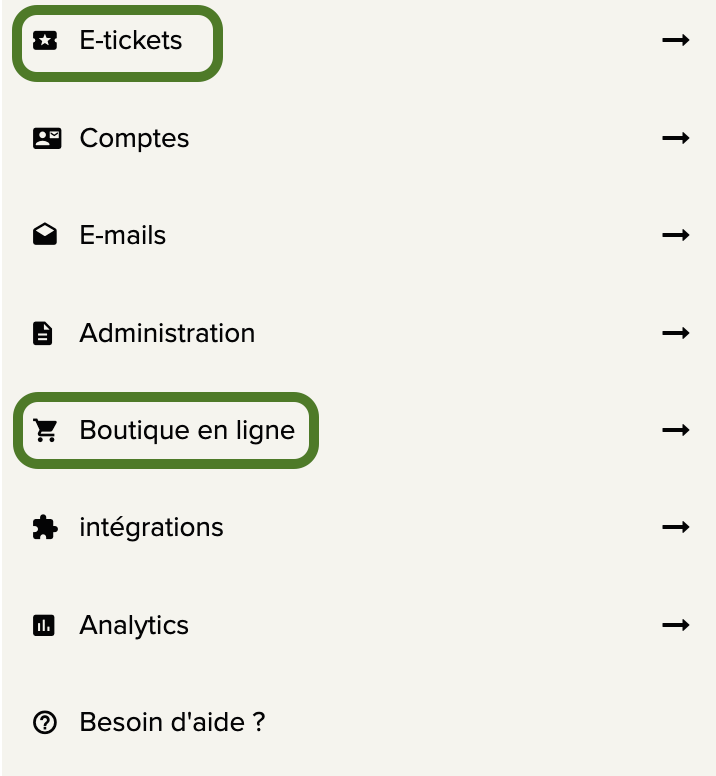
Ensuite, vérifiez s'il est possible de désactiver la création de la page de collecte de fonds dans Paramètres → Pages de la collection.
Si ce n'est pas possible, veuillez contacter l'assistance iRaiser. Nous vérifierons si la fonctionnalité est incluse dans votre forfait et l'activerons pour vous.
Créez votre ou vos billets
Pour ajouter un article billet, allez dans Tableau de bord → Webshop → Catalogue. À partir de là, activez le webshop, ajoutez un nouvel article et sélectionnez l'option « billet ». Vous pouvez ensuite donner un nom et un montant au billet. S'il s'agit d'un billet gratuit, entrez simplement « 0 ».
En outre, vous pouvez indiquer la disponibilité et définir une limite de commande. De cette façon, vous gardez le contrôle sur le nombre de tickets disponibles. Par exemple, vous pouvez créer un ticket avec 250 places disponibles et permettre à un seul acheteur d'en commander quatre.
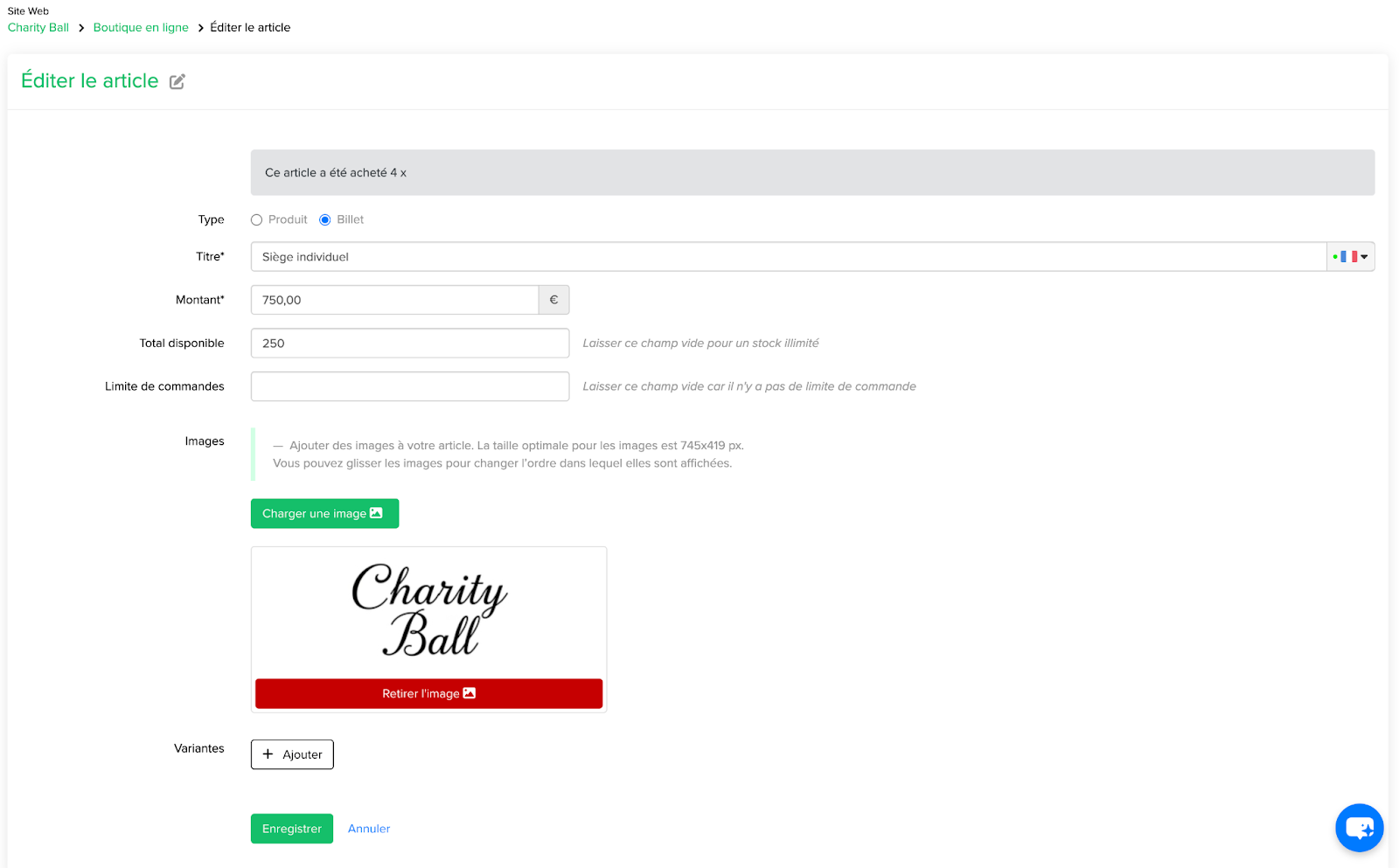
Vous pouvez bien sûr créer plusieurs types de billets, avec des disponibilités et des limites de commande différentes pour chacun.
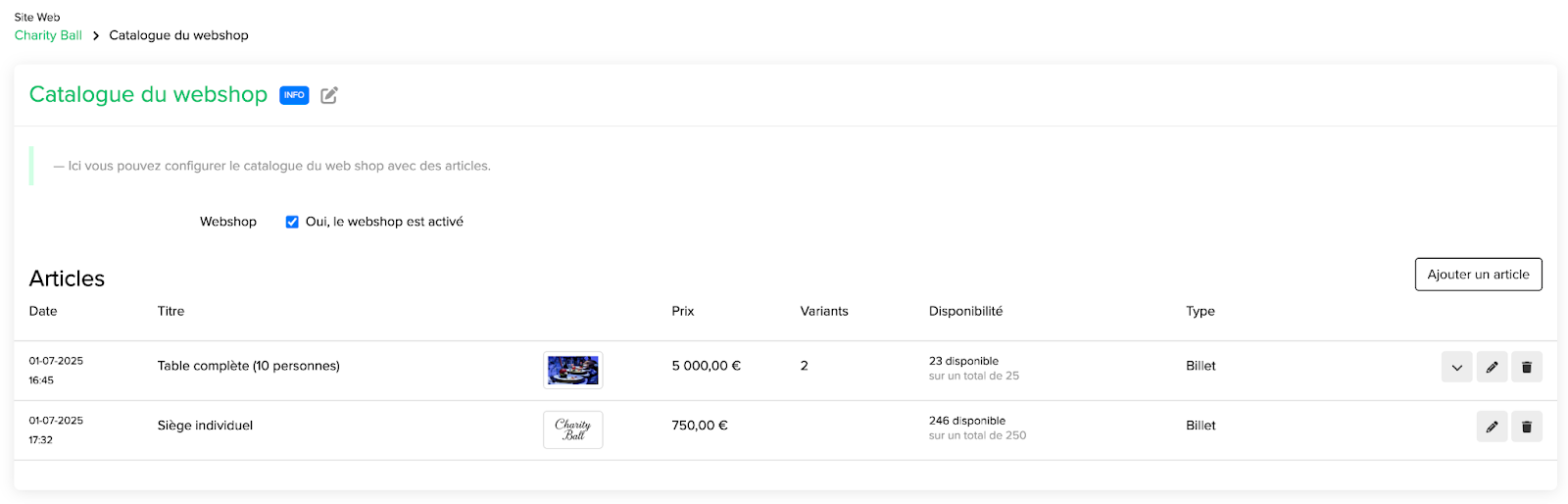
Nous vous recommandons également d'ajouter une image afin que le billet soit facilement reconnaissable dans le processus d'inscription. Si un billet est épuisé, il sera grisé. S'il s'agit du seul type de billet disponible, il disparaîtra complètement du processus d'inscription.
N'oubliez pas de vérifier à quel niveau les billets sont disponibles pour les participants. Si vous créez un billet au niveau du site web et que vous le rendez disponible dans un projet, ce billet peut être vendu aux deux niveaux. La disponibilité sera influencée par les deux : s'il y a 100 billets disponibles et qu'un billet est acheté au niveau du site web ou du projet, il y aura 99 billets disponibles pour le prochain achat, qu'il ait lieu sur le site web ou dans le projet.
Configurer le « Flux d'inscription »
Le flux d'inscription est le processus par lequel une personne s'inscrit sur la plateforme. Dans ce cas, il s'agit d'acheter des billets. Voyons comment créer un flux d'inscription simple pour l'achat de billets.
Désactivez « Créer une page de collecte de fonds »
Sur la plateforme, par défaut, la personne qui s'inscrit est invitée à créer une page de collecte de fonds. Pour l'achat de billets, vous ne souhaitez peut-être pas qu'elle crée une page de collecte.Pour cela, allez dans Paramètres → Page de collecte, puis sélectionnez « désactivé ».
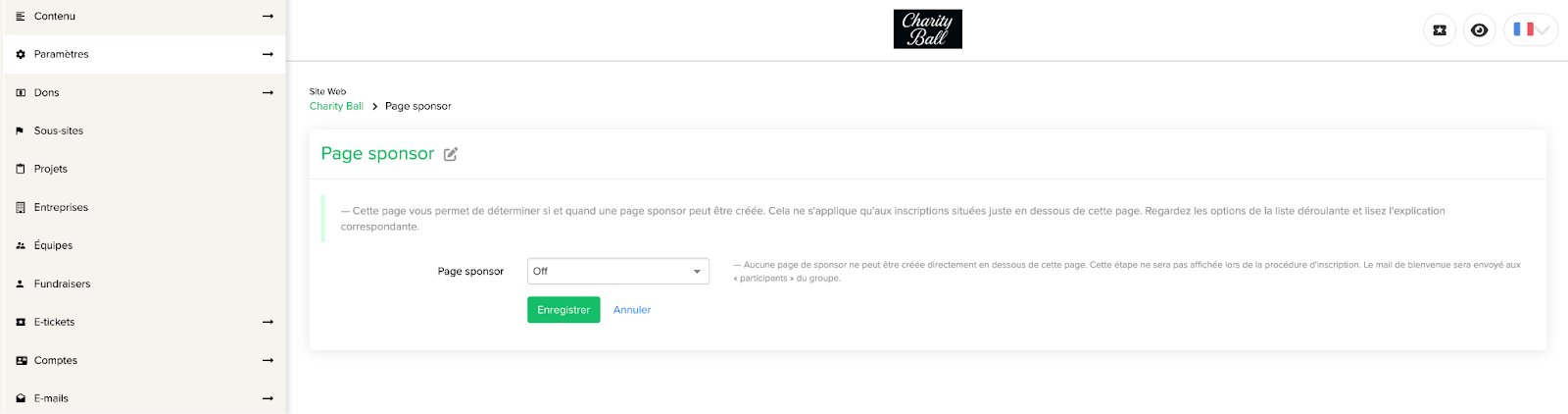
Désactivez (ou non) l'option « Commencer à faire un don »
Au cours du flux d'inscription, vous pouvez demander aux personnes de faire un don supplémentaire facultatif. Si vous ne souhaitez pas ajouter cette étape afin de simplifier encore davantage l'achat de billets, allez dans Paramètres → Commencer à faire un don et décochez cette option.
Personnaliser le flux d'inscription:
- Il est temps de gérer les étapes du processus d'inscription. Allez dans Paramètres → Flux d'inscription.
- Si votre site web propose différentes options d'inscription (individuelle, équipe, etc.), vous pouvez les désactiver dans le niveau où vous souhaitez vendre des billets. Nous vous suggérons également d'afficher la boutique en ligne comme première étape, afin que les billets disponibles soient présentés en premier, avant même de demander les données d'inscription.
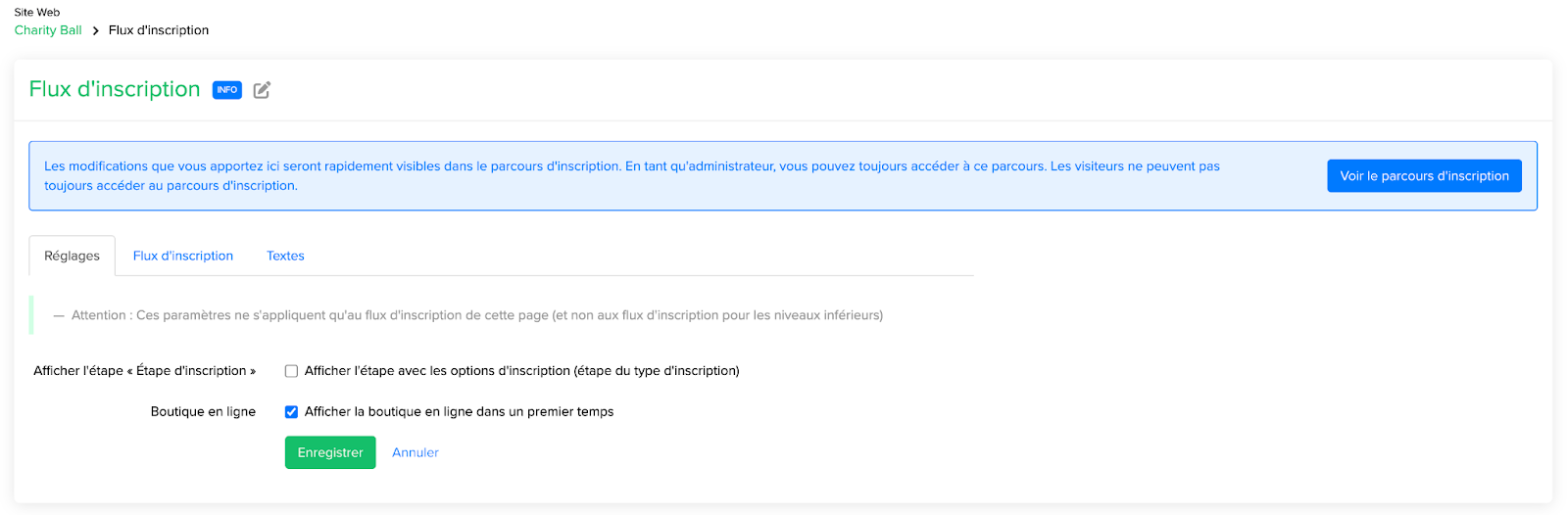
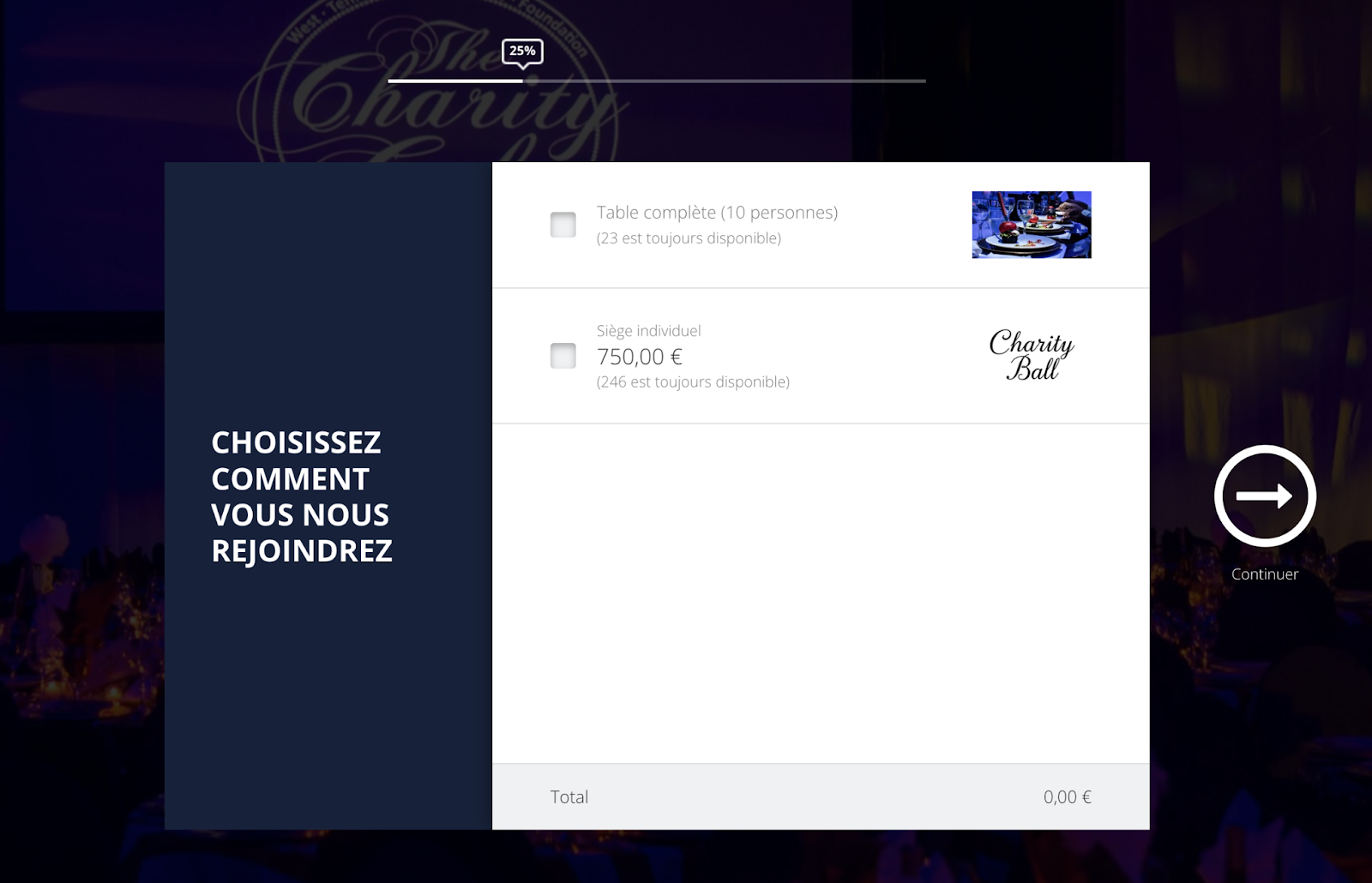
Vous pouvez ensuite personnaliser le texte affiché à chaque étape du flux sur le côté gauche : cliquez sur le deuxième onglet, « Flux d'inscription », puis sur « éditer » correspondant à l'étape que vous souhaitez modifier.
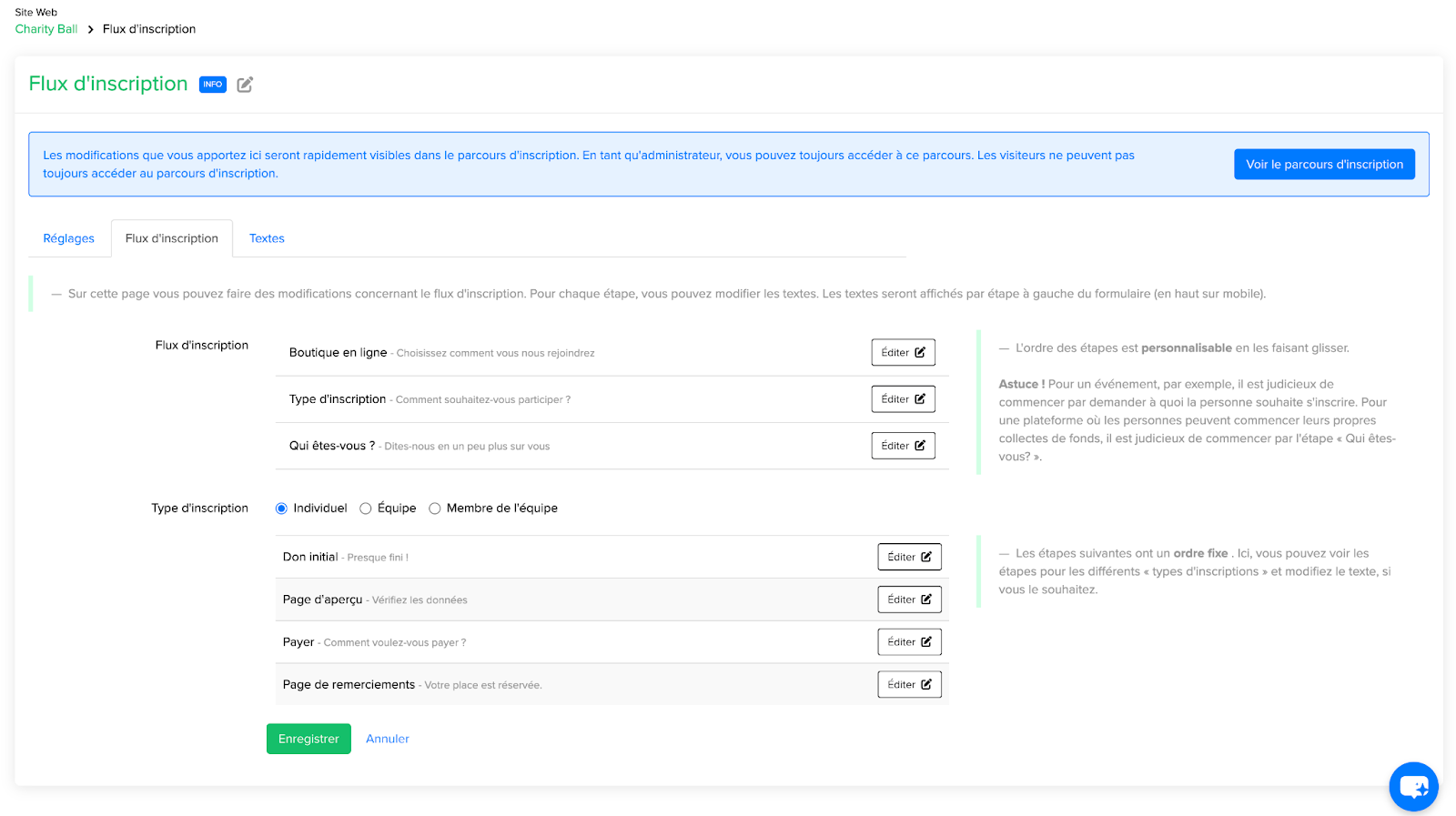
N'oubliez pas que vous pouvez également personnaliser la « Page de remerciement », qui est la page affichée après l'achat des billets. Vous pouvez ajouter du texte pour rassurer l'acheteur et susciter l'enthousiasme pour l'événement. Par exemple : « Merci d'avoir acheté vos billets ! Vous les trouverez dans votre e-mail dans quelques minutes. Nous avons hâte de vous voir à l'événement ! »
Dans le dernier onglet, « Textes », vous pouvez personnaliser le bouton d'inscription avec un appel à l'action plus en rapport avec l'événement, comme « Réservez votre place » ou « Achetez vos billets ».
E-mails
Une fois qu'un client a acheté des billets, il recevra les e-mails correspondants. Le plus important contiendra le PDF des billets en pièce jointe, à raison d'un PDF par billet.
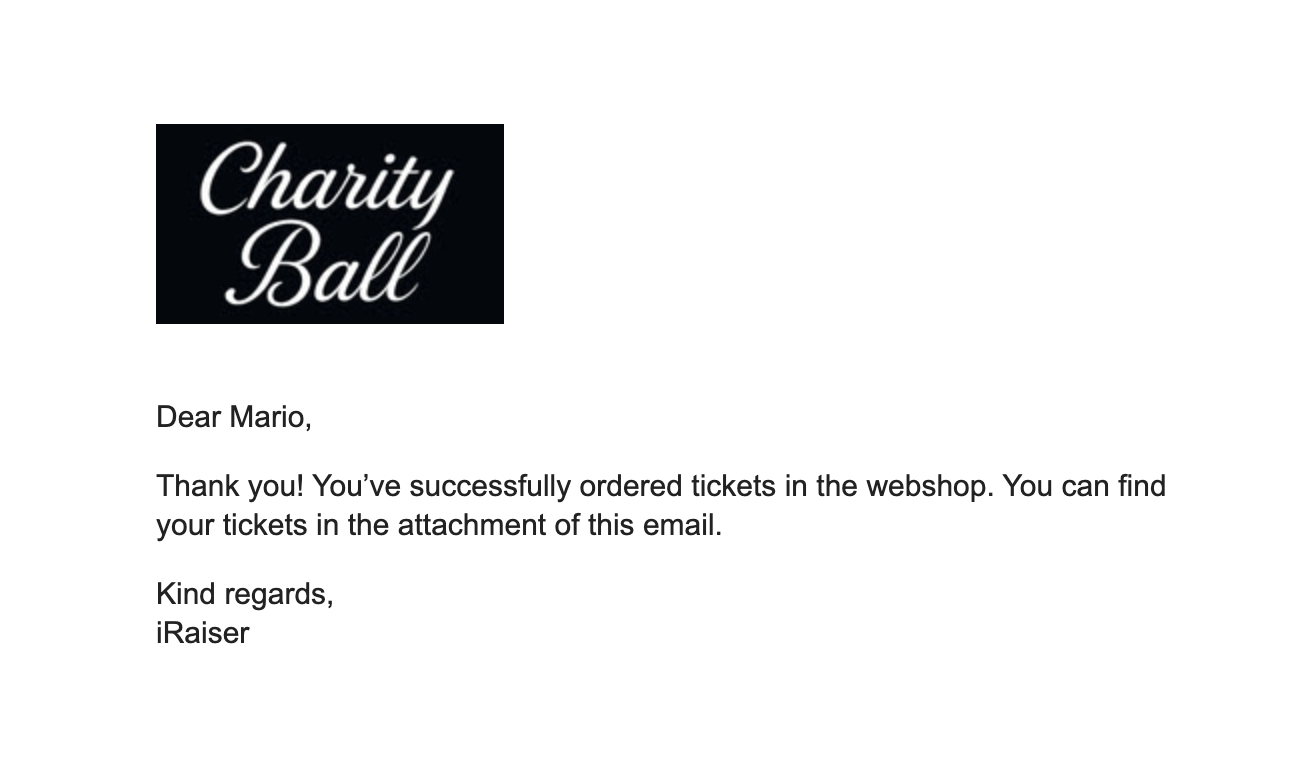
Un billet individuel ressemblera à ceci :
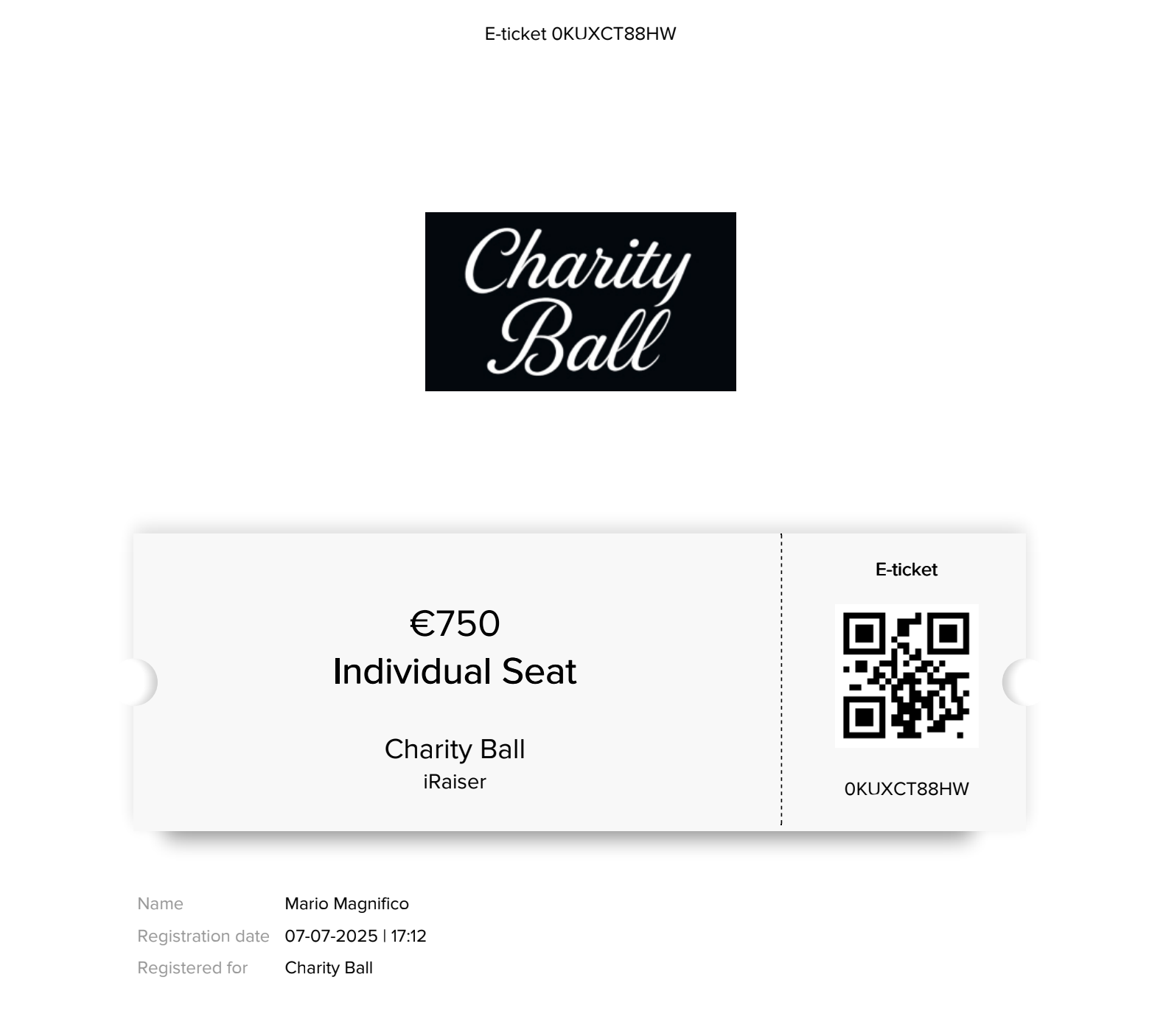
Remarque
- Le temps nécessaire à leur génération est proportionnel au nombre de billets. Si un seul billet doit être généré, cela prendra quelques secondes. Si 10 billets doivent être générés, l'envoi de l'e-mail prendra un peu plus de temps.
Trois e-mails doivent être pris en compte lors de l'activation du système de billetterie :
- « Définissez votre mot de passe » : il s'agit de l'e-mail standard envoyé à tout nouvel utilisateur qui crée un compte sur la plateforme.
Dans la section e-mail du niveau où vous avez créé les tickets, vous trouverez ensuite la section « participant ».

Vous pouvez personnaliser les éléments suivants :
- E-mail de bienvenue au nouveau participant : il s'agit de l'e-mail que l'acheteur recevra juste après s'être inscrit à l'événement.
- E-mail de remerciement pour la commande de tickets sur la boutique en ligne : il s'agit de l'e-mail contenant les différents billets en pièce jointe. Si l'acheteur achète de nouveaux billets, il recevra un autre e-mail comme celui-ci avec les nouveaux billets.
Gérer la participation à l'événement
Une fois l'événement commencé, vous souhaiterez peut-être gérer les participants. Chaque billet comporte un code QR et un code unique.
En cliquant sur Tickets → Boutique en ligne de billets électroniques → Vue d'ensemble, vous trouverez la liste complète de tous les tickets générés. Vous pouvez les rechercher par nom ou identifiant de l'acheteur.

Vous pouvez même scanner le code QR avec votre appareil photo (en cliquant sur l'icône dans le coin supérieur droit de la page) ou créer des utilisateurs « scanners ». Il s'agit d'utilisateurs spécifiques qui sont uniquement autorisés à scanner les billets (ils ne peuvent pas télécharger de données, ni modifier le contenu, etc.). En fonction du niveau auquel vous les avez ajoutés, ils peuvent scanner les billets de ce niveau. Par exemple, lorsque vous ajoutez un scanner à un projet spécifique, il ne peut scanner que les billets de ce projet.
Différences entre les tickets des participants et les tickets de la boutique en ligne
Dans la plateforme de collecte de fonds, vous pouvez rencontrer une autre façon de générer des tickets : les « tickets participants ».
Les deux types fournissent un billet PDF avec un code scannable, mais leur utilisation diffère légèrement.
Les tickets de participant sont principalement conçus pour les événements où les personnes sont invitées ou obligées de créer une page de collecte de fonds et s'inscrivent à titre individuel. Les marathons ou autres événements sportifs en sont de bons exemples. Si quelqu'un souhaite inscrire plusieurs personnes, il devra suivre le processus d'inscription pour chaque personne. Le ticket de participation peut être envoyé à l'acheteur a posteriori.
Les billets Webshop, quant à eux, sont destinés aux événements dont l'objectif principal est simplement de permettre aux gens d'assister à l'événement sans créer une page de collecte. L'acheteur peut acheter plusieurs billets en une seule transaction, et le processus d'inscription peut être considérablement simplifié en proposant le billet comme première étape et en supprimant des étapes telles que la création d'une page de collecte de fonds. Les billets sont envoyés immédiatement après leur achat.
Si vous organisez une conférence, une soirée de gala ou un concert, les billets en ligne sont la solution idéale pour vous.







 Questions fréquentes
Questions fréquentes
 Peut également vous intéresser :
Peut également vous intéresser :